ITOP Installeren op Ubuntu Linux
Deze tutorial zal je alle stappen tonen die nodig zijn om iTOP op Ubuntu Linux te installeren.
Deze tutorial is getest op Ubuntu 18.04.
MySQL Installeren op Ubuntu Linux
iTOP vereist een databasesysteem om al zijn configuratie op te slaan.
Gebruik de opdracht Ubuntu APT om de MySQL-server te installeren.
# apt-get update
# apt-get install mysql-server mysql-client
Gebruik de volgende opdracht om toegang te krijgen tot de MySQL-serviceconsole.
# mysql -u root -p
Op de MySQL-console moet u de volgende taken uitvoeren:
• Maak een database met de naam itop.
• Maak een MySQL-gebruikersaccount met de naam itop.
• Geef volledige controle over de itop-database aan de itop-gebruiker.
CREATE DATABASE itop CHARACTER SET UTF8 COLLATE UTF8_BIN;
CREATE USER ‘itop’@’%’ IDENTIFIED BY ‘kamisama123’;
GRANT ALL PRIVILEGES ON itop.* TO ‘itop’@’%’;
FLUSH PRIVILEGES;
quit;
Installatie van Apache op Ubuntu Linux
iTOP vereist een webserver met PHP-ondersteuning om zijn webpagina’s te presenteren.
Gebruik de opdracht Ubuntu APT om de Apache-server te installeren.
# apt-get update
# apt-get install apache2 php7.2 php7.2-mysql libapache2-mod-php7.2
# service apache2 restart
Gebruik de volgende opdracht om de vereiste PHP-modules van Apache te installeren.
# apt-get install php7.2-mysql php7.2-mcrypt php7.2-ldap php7.2-soap php7.2-json
# apt-get install php7.2-xml php7.2-gd php7.2-zip graphviz
Optioneel. Gebruik de volgende opdracht om apache mod_rewrite en SSL in te schakelen.
Schakel de SSL-module alleen in als u van plan bent om HTTPS-inhoud aan te bieden.
# apt-get install php7.2-mysql php7.2-mcrypt php7.2-ldap php7.2-soap php7.2-json
# apt-get install php7.2-xml php7.2-gd php7.2-zip graphviz
Zoek de locatie van het PHP-configuratiebestand op uw systeem.
Bewerk het php.ini-configuratiebestand.
# updatedb
# locate php.ini
# vi /etc/php/7.2/apache2/php.ini
Uw PHP-versie is misschien niet dezelfde als die van ons.
Uw PHP-configuratiebestandslocatie is mogelijk niet dezelfde als die van ons.
Hier is het bestand met onze configuratie.
file_uploads = On
max_execution_time = 300
memory_limit = 256M
post_max_size = 32M
max_input_time = 60
max_input_vars = 4440
date.timezone = America/Sao_Paulo
Uw PHP-tijdzone is mogelijk niet dezelfde als die van ons.
Start de Apache-webserver handmatig opnieuw en controleer de servicestatus.
# service apache2 restart
# service apache2 status
Dit is onze uitvoer van de Apache-servicestatus.
● apache2.service – The Apache HTTP Server
Loaded: loaded (/lib/systemd/system/apache2.service; enabled)
Drop-In: /lib/systemd/system/apache2.service.d
└─apache2-systemd.conf
Active: active (running) since Mon 2018-12-03 03:41:12 -02; 2 days ago
ITOP Installeren op Ubuntu Linux
Nadat de MySQL- en de Apache-configuratie zijn voltooid, kunnen we de iTOP-installatie starten.
Download de iTOP nieuwste versie en pak het pakket uit.
# apt-get install unzip software-properties-common
# cd /tmp
# wget https://ufpr.dl.sourceforge.net/project/itop/itop/2.5.1/iTop-2.5.1-4123.zip
# unzip iTop-2.5.1-4123.zip
Verplaats alle bestanden van iTOP naar uw Apache-map.
Geef de gebruiker van www-data de volledige controle over de map itop en zijn bestanden.
# mkdir /var/www/html/itop
# mv /tmp/web/* /var/www/html/itop/
# cd /var/www/html/itop
# mkdir conf data env-production env-production-build log
# chown www-data.www-data /var/www/html/itop/* -R
ITOP Configureren op Ubuntu Linux
Open uw browser en voer het IP-adres van uw webserver plus / itop in.
In ons voorbeeld is de volgende URL in de browser ingevoerd:
• http://200.200.200.200/itop
De iTOP-installatiewizard zal worden gepresenteerd.
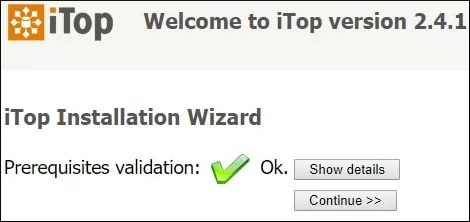
Selecteer de optie om een nieuwe iTOP-installatie uit te voeren en klik op de knop Doorgaan.
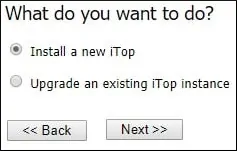
Om verder te gaan, moet je de iTOP-licentieovereenkomst accepteren.
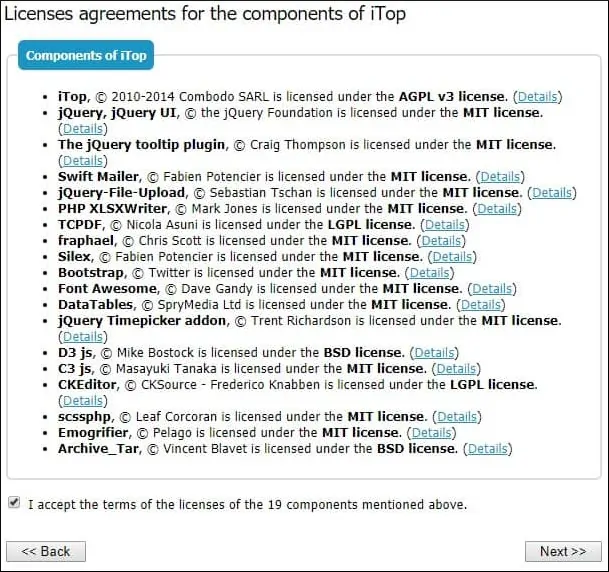
Voer de vereiste database-informatie in om de verbinding met de iTOP-database mogelijk te maken.
• Host: localhost
• Database-gebruikersnaam: itop
• Database wachtwoord: *****
• Gebruik de bestaande database: itop
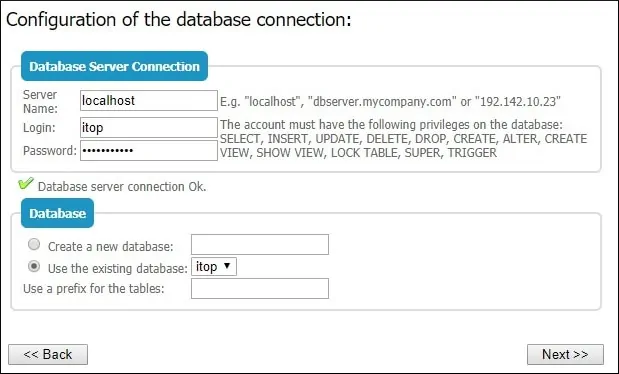
Stel de gebruikersnaam en het wachtwoord van het beheerdersaccount in.
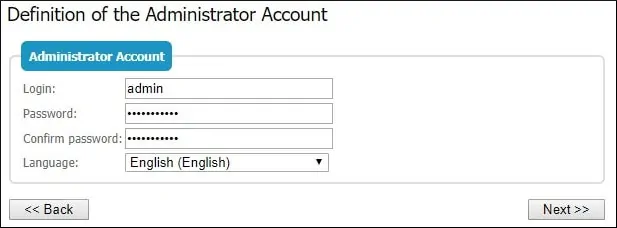
Stel de standaardtaal in.
Stel de optie in om een productie-exemplaar van iTOP te installeren.
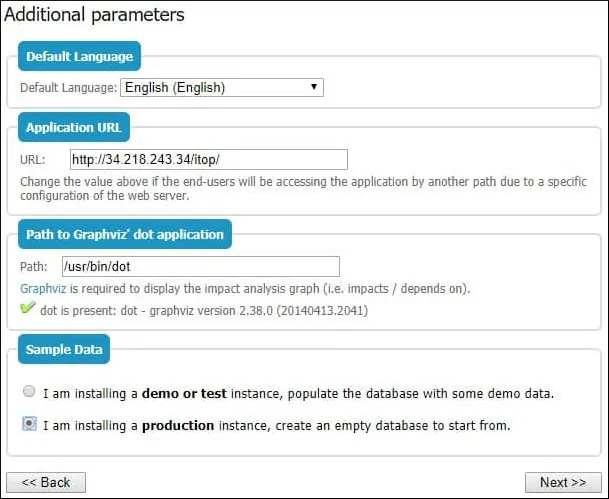
Selecteer alle type elementen.
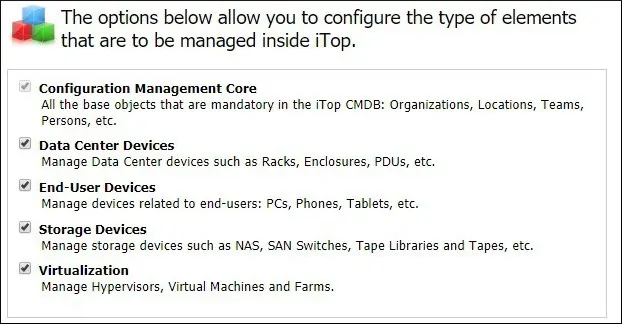
Selecteer de optie: Servicebeheer voor ondernemingen.

Op het volgende scherm moet je het type tickets selecteren dat je wilt gebruiken.
Selecteer de optie ITIL Compliant Ticket Management.
Vink de volgende selectievakjes aan:
• User Request Management.
• Probleembehandeling.
• Verbeterde klantportal.
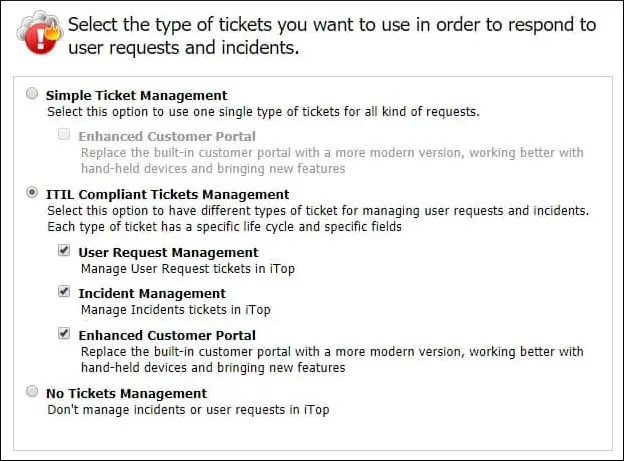
Selecteer het type Change Management-tickets dat u wilt gebruiken.
Om ITIL-compliant te zijn, selecteert u de optie ITIL Change Management.
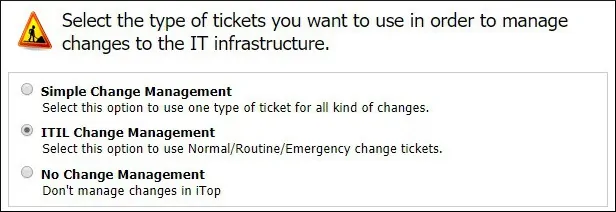
Schakel de volgende ITIL-processen in.
• Bekend foutbeheer.
• Problem Management.
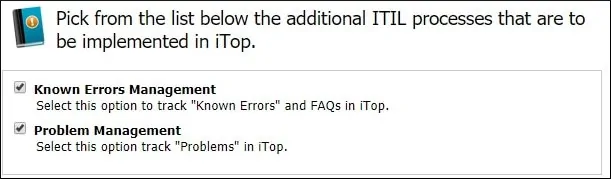
Controleer het iTOP-overzichtsinstallatievenster.
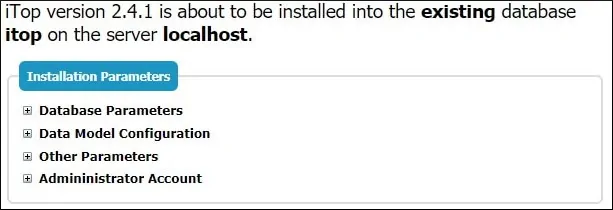
Nadat de installatie is voltooid, wordt het volgende scherm weergegeven.
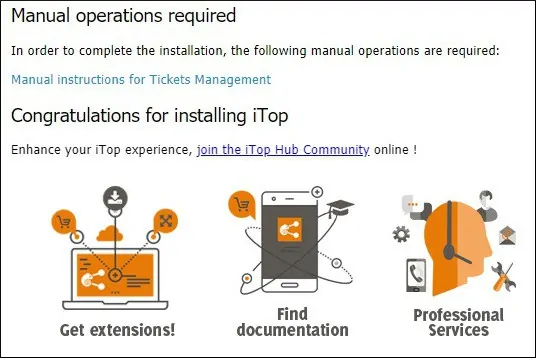
Klik op de knop iTOP invoeren om naar het iTOP-dashboard te worden verzonden.
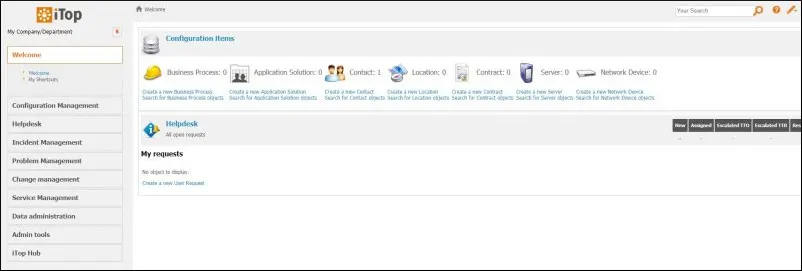
Leave A Comment
You must be logged in to post a comment.